ビルド用のファイルのアップロード
ビルドで機能させるためにファイルが必要な場合は、ワークフローエディターの[コード署名]タブでファイルをアップロードできます。
ビルドを機能させるためにファイルが必要な場合は、それらを Bitrise にアップロードできます。 アプリの設定 ページ。あらゆる種類のファイルを受け入れます。必要なのは、一意の ID を指定してファイルをアップロードすることだけです。
ファイルがアップロードされると、保存されます 環境変数として(環境変数)。このEnvVarを使用してファイルにアクセスし、ビルドで使用できます。ファイルは次のようにもなります。
-
どちらかを持っている人なら誰でもダウンロード 管理者または所有者の役割 Bitriseのアプリのチームで。これを防ぐことができます: アップロードしたファイルを保護する
-
プルリクエストビルドに公開されました。
ファイル制限
アップロードするファイルのサイズと数には特定の制限があります。
-
5MBを超えるファイルをアップロードすることはできません。
-
同時に保存できるのは、合計5つの異なるファイルのみです。さらにアップロードする場合は、ストレージ内のファイルの1つを削除する必要があります。
ファイルをアップロードするには:
-
Bitriseでアプリを開くには、 管理者 アプリチームでの役割。
-
に移動します 設定 タブ。

-
左側で選択します ファイル。
-
クリック 。
-
ダイアログ ボックスで、一意の ID を入力します。 ファイルストレージID 入力フィールド。
一意のIDは、Bitriseが保存する生成されたダウンロードURLの一部になります。 環境変数。
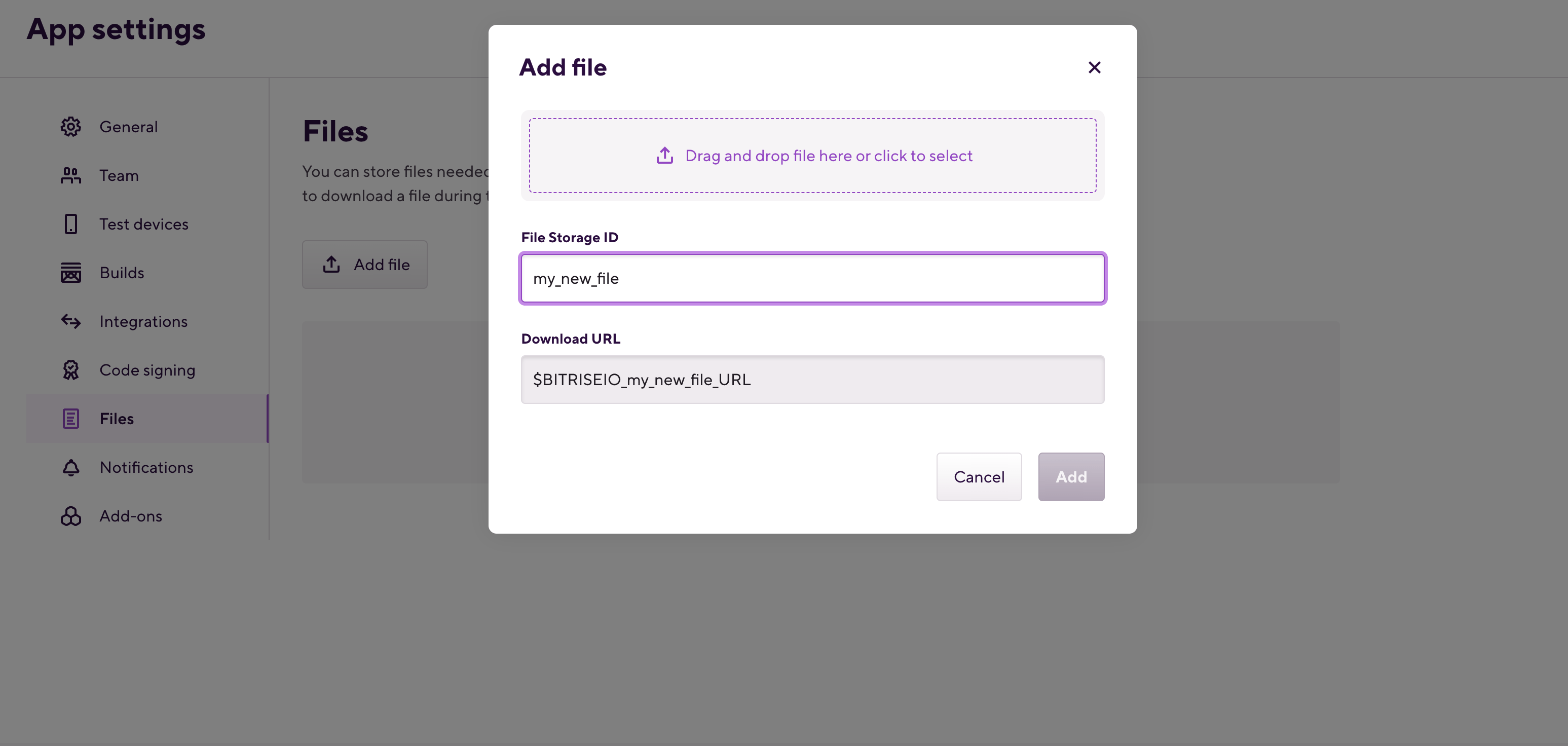
-
ファイルをアップロードします。 2つのオプションがあります。
-
内の任意の場所をクリックします アップロードするファイルを選択してください セクションを選択し、コンピュータからファイルを選択します。
-
ファイルをドラッグアンドドロップします。 アップロードするファイルを選択してください セクション。
ファイルサイズは5MBを超えることはできないことに注意してください。
-
アップロードしたファイルを保護する
ファイルをにアップロードしたら 一般的なファイルストレージ、アップロードしたファイルを保護モードに設定できます。つまり、アカウントからファイルをダウンロードしたり公開したりすることはできませんが、ビルドでは引き続き使用できます。 Bitriseは、アップロードされたファイルに添付された環境変数を次のように処理します。 ひみつ。
-
Bitriseでアプリを開くには、 管理者 アプリチームでの役割。
-
に移動します 設定 タブ。

-
左側で選択します ファイル。
-
ファイル名の横にある水平の省略記号ボタンをクリックし、 保護する。
-
クリック 保護されるようにする ダイアログボックスで。